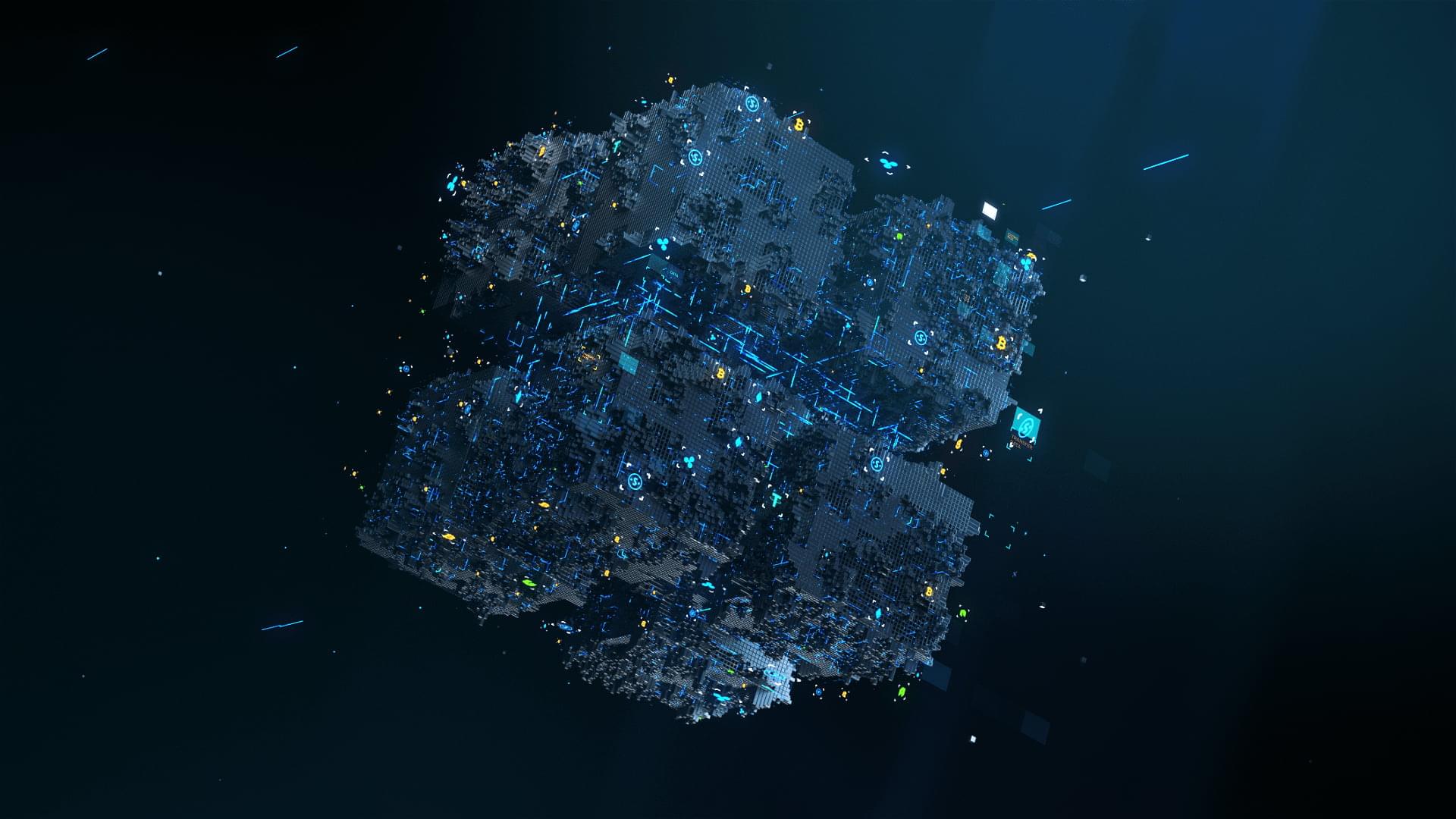使用又拍云加速后的HTTPS访问和DNS设置
https折腾好久,就是搞不定,最后是自己配置有问题,所以来写个教程
域名以我自己的为例 wxydejoy.top
注:本教程适用于有一定折腾基础的朋友,主要是裸域名的访问,有建议可以评论。
最终效果
记得cmdipconfig /flushdns
记得cmdipconfig /flushdns
记得cmdipconfig /flushdns
记得cmdipconfig /flushdns

怎么样,不错吧
Gitpage设置
其实之前有的就不用修改,只是确认一下
Page设置
这个其实是用来检测你的其他设置有没有问题

CNAME文件

DNS解析
这里答案不唯一,多种方案都行,推荐设置,此处感谢 @哔(bì)哗(huá) 大佬的帮助
尽量照抄。
原理(不一定对,但能用)

DNS设置

又拍云CDN加速
CDN怎么开启这里不讲了,只讲关键配置
服务名称随意
裸域名的CDN配置


www域名的CDN配置

建议
不得不说我现在typora配合picgo和又拍云写教程很香,之前GitHub图床上传超慢,现在秒上传
可以开个存储仓库用来做图床,很香。
另外设置好cdn加速之后,可以打开静态资源加速,很不错。

SSL证书申请
这一步最为关键,我这里是阿里的ssl免费证书,哪家都可以,建议在自己购买域名的地方申请,可以一键设置dns解析,方便快捷。




到这里就可以点击验证,当然如果是其他地方申请的参照各个服务商的设置。

域名验证成功,域名验证记录在证书签发后再删除,否则会因没有解析记录导致证书签发失败。

这里可以看到证书对www.wxydejoy.top和wxydejoy.top是都可用的,接下来会提到。
签发后等一下可以删掉
别忘了在申请证书那地方下载证书


又拍云的HTTPS访问设置
然后到又拍云


填入刚才下好的证书(文本格式),全部复制就好,全部复制!!!



一定要记得两个域名(www和裸域名)都要打开强制https,不然www是打不开的
到这里就结束了
记得把签发验证的dns解析删掉,不删也问题不大
检验
建议用手机开流量访问测试,电脑延迟还是蛮久的,或者重启(有路由器的重启路由器,尤其是闪讯)
记得cmdipconfig /flushdns记得cmdipconfig /flushdns记得cmdipconfig /flushdns记得cmdipconfig /flushdns记得cmdipconfig /flushdns记得cmdipconfig /flushdns记得cmdipconfig /flushdns记得cmdipconfig /flushdns记得cmdipconfig /flushdns记得cmdipconfig /flushdns记得cmdipconfig /flushdns记得cmdipconfig /flushdns记得cmdipconfig /flushdns记得cmdipconfig /flushdns记得cmdipconfig /flushdns记得cmdipconfig /flushdns记得cmdipconfig /flushdns记得cmdipconfig /flushdns